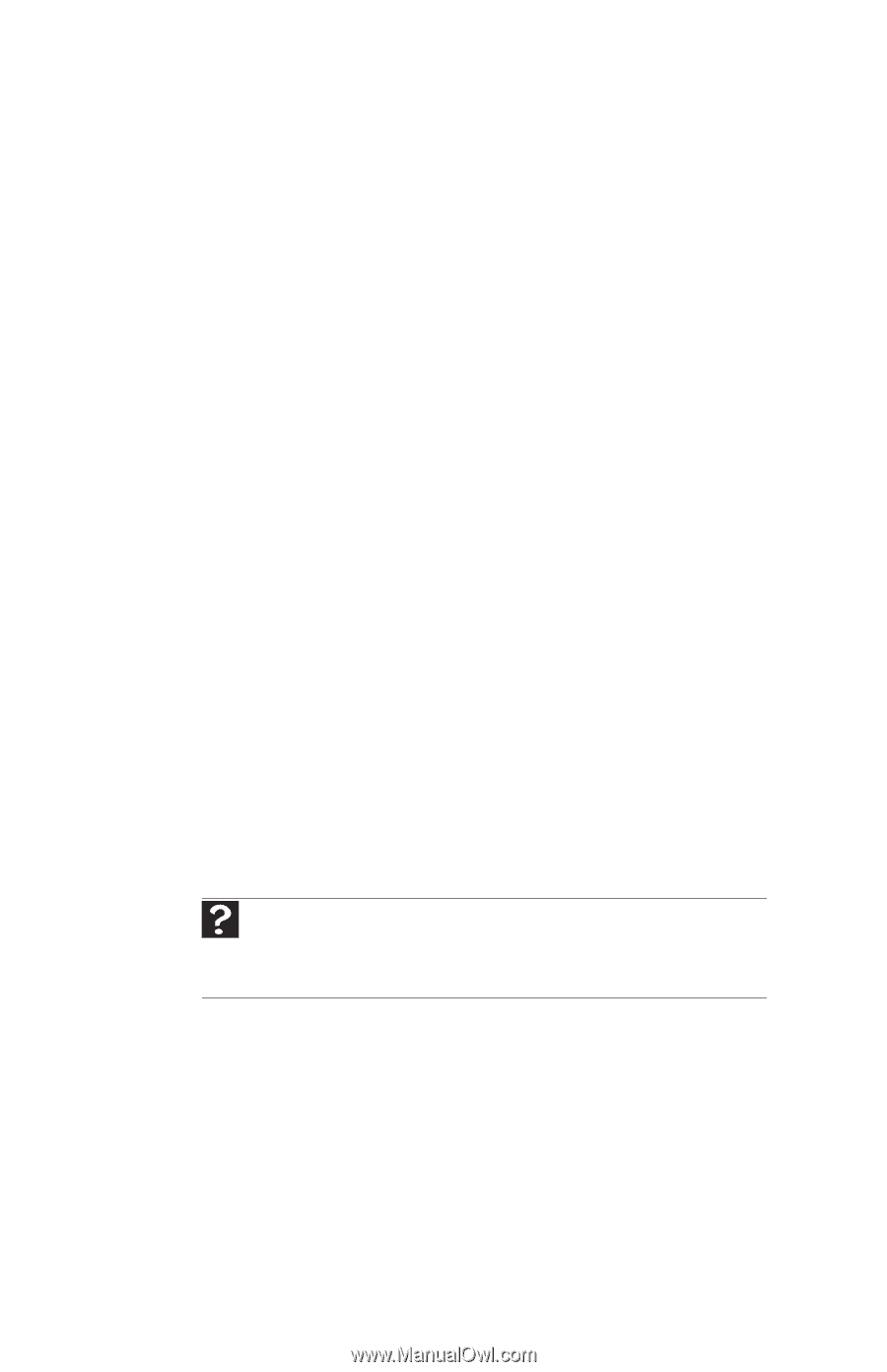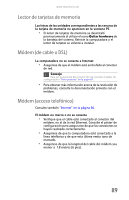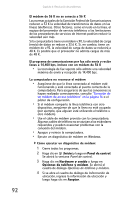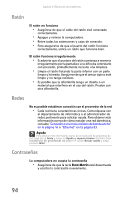eMachines L3062 8512689 - eMachines Mexico Desktop Hardware Reference Guide - Page 100
Ratón, Redes, Contraseñas
 |
View all eMachines L3062 manuals
Add to My Manuals
Save this manual to your list of manuals |
Page 100 highlights
Capítulo 6: Resolución de problemas Ratón El ratón no funciona • Asegúrese de que el cable del ratón esté conectado correctamente. • Apague y reinicie la computadora. • Retire todas las extensiones y cajas de conexión. • Para asegurarse de que el puerto del ratón funciona correctamente, utilice un ratón que funcione bien. El ratón funciona irregularmente • Si advierte que el puntero del ratón comienza a moverse irregularmente por la pantalla o si se dificulta controlarlo con precisión, probablemente necesite una limpieza. • Limpie el ratón frotando la parte inferior con un paño limpio y húmedo. Asegúrese de que el sensor óptico esté limpio y no tenga residuos. • Es posible que la alfombrilla tenga un diseño o un material que interfiera en el uso del ratón. Pruebe con otra alfombrilla. Redes No es posible establecer conexión con el proveedor de la red • Cada red tiene características únicas. Comuníquese con el departamento de informática o el administrador de redes pertinente para solicitar ayuda. Para obtener más información acerca de cómo instalar una red doméstica, consulte "Conexión a una red o módem de banda ancha" en la página 16 o "Ethernet" en la página 83. Ayuda Para obtener más información acerca de la resolución de problemas de red, haga clic en Inicio y, luego, en Ayuda y soporte técnico. Escriba la frase resolución de problemas en red en el cuadro Buscar ayuda y luego presione INTRO. Contraseñas La computadora no acepta la contraseña • Asegúrese de que la tecla BLOQ MAYÚS esté desactivada y escriba la contraseña nuevamente. 94